
[5 méthodes simples] Comment transférer des fichiers PDF vers iPad depuis un ordinateur ?

Les fichiers PDF sont largement utilisés pour le partage de documents en raison de leur compatibilité multiplateforme et de leur formatage cohérent. Avec l'utilisation intensive des iPad dans le travail, les études et les loisirs, déplacer des PDF vers iPad est devenu un besoin courant. Qu'il s'agisse de lire des livres électroniques, de consulter des documents de travail ou d'étudier du matériel, il est essentiel de trouver la bonne méthode pour transférer des PDF sur iPad. Cet article explique comment transférer des fichiers PDF vers iPad, vous permettant de choisir la méthode qui vous convient le mieux.
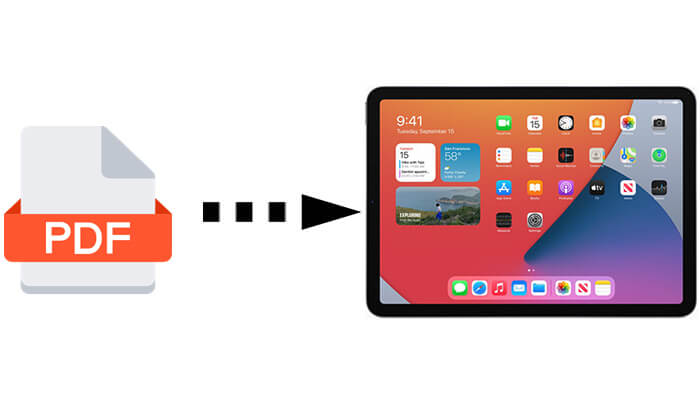
Coolmuster iOS Assistant est un puissant logiciel de gestion d'appareils iOS qui aide les utilisateurs à gérer facilement divers fichiers sur leur iPad, y compris les fichiers PDF. Avec ce logiciel, vous pouvez transférer des PDF de votre ordinateur vers votre iPad en quelques clics. De plus, vous pouvez égalementtransférer des contacts , des messages, des photos, des vidéos, de la musique, des mémos vocaux et bien plus encore, de votre iPhone/iPad vers votre ordinateur.
Qu'est-ce que l'Assistant iOS Coolmuster peut faire pour vous ?
Voici comment transférer un PDF d'un ordinateur vers un iPad à l'aide de l'Assistant iOS :
01 Cliquez sur le bouton de téléchargement ci-dessous pour télécharger la version correcte du logiciel sur votre ordinateur.
02 Connectez votre iPhone à l'ordinateur à l'aide d'un câble USB. Déverrouillez votre iPhone et, si vous y êtes invité, faites confiance à cet ordinateur. Le logiciel reconnaîtra rapidement votre iPhone et vous verrez votre appareil affiché à l'écran.

03 Pour transférer un PDF sur votre iPad, sélectionnez « Livres » dans le menu de gauche, cliquez sur « Importer » en haut, choisissez les fichiers PDF sur votre ordinateur et cliquez sur « Ouvrir » pour commencer le processus d'importation. Une fois le transfert terminé, les fichiers PDF sélectionnés seront sur votre iPhone.

Tutoriel vidéo :
Si votre PC Windows ou Mac exécute une version antérieure à macOS Catalina, vous pouvez également utiliser iTunes pour transférer des PDF sur votre iPad. Voici comment transférer des documents PDF vers iPad à l'aide d'iTunes :
Étape 1. Ouvrez iTunes sur votre ordinateur.
Étape 2. Cliquez sur « Fichier » > sélectionnez « Ajouter un fichier à la bibliothèque » > choisissez les fichiers PDF de votre ordinateur pour les importer dans iTunes.

Étape 3. Connectez votre iPad à votre ordinateur et cliquez sur l'icône de l'appareil située en haut de la fenêtre iTunes.
Étape 4. Choisissez « Livres » dans la barre latérale gauche et cochez la case à côté de « Synchroniser les livres ».
Étape 5. Sélectionnez « Livres sélectionnés » et choisissez les livres ou fichiers PDF spécifiques que vous souhaitez synchroniser. Une fois sélectionné, cliquez sur « Appliquer » pour commencer le processus de synchronisation.

Si vous préférez une méthode sans fil, iCloud Drive vaut la peine d'être essayé. Vous pouvez télécharger des fichiers PDF depuis votre ordinateur vers le cloud, puis les télécharger et les afficher sur votre iPad. Cependant, il est important de noter qu'iCloud offre un espace de stockage gratuit limité et nécessite une connexion Internet stable. ( Le stockage iCloud ne suffit pas ?)
Voici comment déplacer des fichiers PDF vers iPad à l'aide d'iCloud Drive :
Étape 1. Connectez-vous à icloud.com sur votre ordinateur et ouvrez iCloud Drive.
Étape 2. Faites glisser et déposez les fichiers PDF dans iCloud Drive.

Étape 3. Sur votre iPad, ouvrez l'application « Fichiers » et localisez « iCloud Drive ».
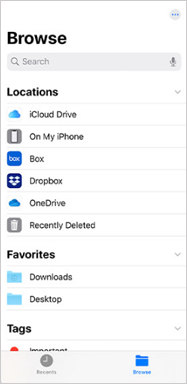
Étape 4. Téléchargez et ouvrez les fichiers PDF transférés.
Outre iCloud Drive, vous pouvez également utiliser le courrier électronique pour déplacer des PDF vers iPad. Cependant, cette méthode ne convient que pour transférer de petites quantités de fichiers et la taille des fichiers est limitée, ne dépassant généralement pas 25 Mo.
Voici comment transférer un PDF vers un iPad depuis un PC par courrier électronique :
Étape 1. Ouvrez votre e-mail sur l'ordinateur et rédigez un nouvel e-mail.
Étape 2. Joignez le(s) fichier(s) PDF que vous souhaitez transférer et envoyez-les à votre propre adresse e-mail.
Étape 3. Sur votre iPad, ouvrez l'application Mail et recherchez l'e-mail que vous avez envoyé.
Étape 4. Téléchargez et ouvrez le(s) fichier(s) PDF joint(s) à l'e-mail.

Si vous êtes un utilisateur Mac , AirDrop peut être utile. AirDrop est une fonctionnalité de transfert sans fil entre appareils Apple qui permet aux utilisateurs de transférer rapidement des fichiers PDF de Mac vers iPad. Cependant, si vous êtes un utilisateur Windows , vous pouvez également explorer quelques alternatives à AirDrop .
Voici comment copier un PDF sur iPad via AirDrop :
Étape 1. Assurez-vous que AirDrop est activé sur votre iPad et votre ordinateur Mac et qu'ils sont connectés au même réseau Wi-Fi.
Étape 2. Sur votre ordinateur Mac , faites un clic droit sur le fichier PDF que vous souhaitez transférer, sélectionnez « Partager », puis choisissez « AirDrop ».
Étape 3. Dans la fenêtre AirDrop qui apparaît, sélectionnez votre iPad. Le fichier sera automatiquement transféré sur votre iPad.
Étape 4. Sur votre iPad, acceptez le fichier et choisissez de l'ouvrir à l'aide de l'application « Fichiers » ou d'un autre lecteur PDF.
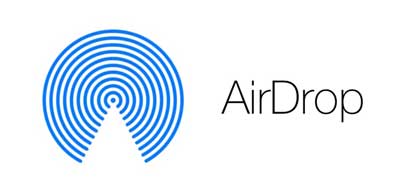
Il s'agit de savoir comment transférer des fichiers PDF sur iPad. Chacune des méthodes ci-dessus a ses avantages et ses inconvénients. Les utilisateurs peuvent choisir la méthode la plus adaptée en fonction de leurs besoins et de leur situation. Pour un transfert efficace et groupé de fichiers PDF, nous vous recommandons d'utiliser Coolmuster iOS Assistant . Ce logiciel est non seulement puissant mais également facile à utiliser, améliorant considérablement l'efficacité du travail.
Articles connexes :
Comment transférer un PDF sur iPhone sans iTunes de 7 manières inattendues ?
Fusionner des PDF : Comment combiner des fichiers PDF sans effort ?
Comment convertir un PDF en Word sous Windows 10/11 ? Un guide convivial
Les 8 meilleures façons de transférer des fichiers d'un PC vers un iPad (étape par étape)

 Transfert iOS
Transfert iOS
 [5 méthodes simples] Comment transférer des fichiers PDF vers iPad depuis un ordinateur ?
[5 méthodes simples] Comment transférer des fichiers PDF vers iPad depuis un ordinateur ?





